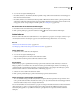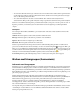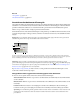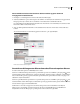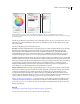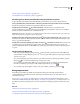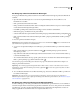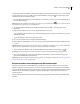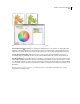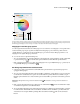Operation Manual
117
ADOBE ILLUSTRATOR CS4 GEBRUIKEN
Kleur
Het aantal kleurvariaties en het bereik van de kleurvariaties opgeven dat wordt
weergegeven in het deelvenster
1 Kies Opties voor kleurengids in het menu van het deelvenster Kleurengids.
2 Geef het aantal kleuren op dat u wilt weergeven aan de linker- en rechterzijde van iedere kleur in de gegenereerde
kleurgroep. Kies bijvoorbeeld 6 als u zes donkerder en zes lichtere tinten van elke kleur wilt zien.
De originele kleuren staan altijd midden in het deelvenster, met recht erboven een driehoekje. De variaties van deze
kleuren ziet u links en rechts in het venster.
3 Sleep de schuifregelaar Bereik naar links om het variatiebereik te reduceren of naar rechts om het bereik uit te
breiden.
Als u het bereik reduceert, worden kleuren gegenereerd die meer op de originelen lijken.
Het bereik van de kleurvariaties aanpassen
Overzicht van dialoogvenster Kleuren bewerken/Illustratie opnieuw kleuren
De naam van dit dialoogvenster is afhankelijk van de context:
Wanneer u een illustratie hebt geselecteerd en u opent het dialoogvenster door te klikken op het pictogram in het
deelvenster Beheer, Stalen of Kleurengids, of wanneer u Bewerken > Kleuren bewerken > Illustratie opnieuw kleuren
kiest, wordt het dialoogvenster geopend als het dialoogvenster Illustratie opnieuw kleuren en hebt u toegang tot de
tabbladen Toewijzen en Bewerken.
Wanneer u geen illustratie hebt geselecteerd en u opent het dialoogvenster door te klikken op het pictogram in het
deelvenster Beheer, Stalen of Kleurengids, wordt het dialoogvenster geopend als het dialoogvenster Kleuren bewerken
en hebt u alleen toegang tot het tabblad Bewerken.
Welke naam er ook wordt weergegeven boven aan het dialoogvenster, aan de rechterkant worden altijd de
kleurgroepen voor het huidige document weergegeven, alsook twee standaardkleurgroepen: Afdrukkleur en
Grijswaarden. U kunt deze kleurgroepen op ieder gewenst moment selecteren en gebruiken.